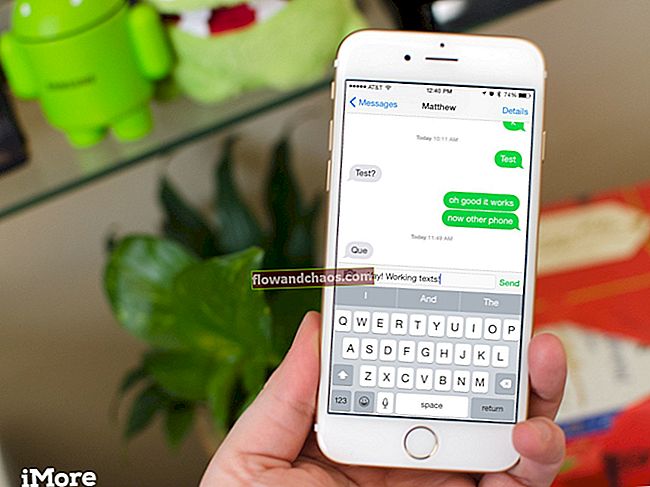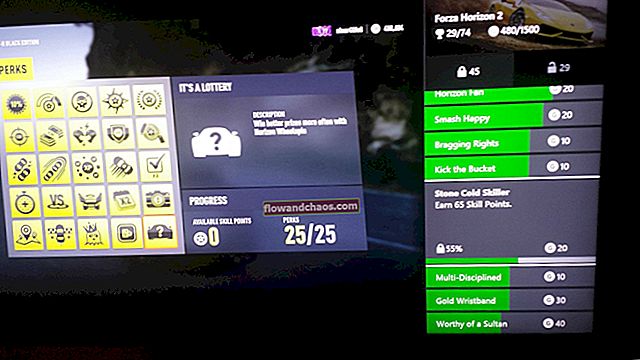Kako popraviti iPhone 4s Wifi izdanje: Wifi je hardver i značajka koji su potrebni korisnicima iPhonea da bi mogli biti povezani s internetom. Neki su uvjet da iPhone preuzme velike programe u App Store ili ažurira iOS bežičnim putem (OTA). Ali neki se korisnici suočavaju s problemima sa svojim iPhoneom 4s wifi. Problemi s Wifi-jem koje bi mogli pronaći na svojim iPhoneima 4 su:
Pogledajte također - 5 načina popravljanja iPhone 5 aplikacija neće se učitati Vidi također - 5 načina popravljanja spremišta IPhone 4 gotovo u potpunosti• Wifi ne može otkriti žarišnu točku WiFi-a i neprestano pretražuje.
• Može pronaći WiFi pristupnu točku, ali se ne može povezati s njom.
• Može se povezati s WiFi žarišnom točkom, ali ne može se povezati s internetom.
Razgovarat ćemo o tome kako riješiti probleme s Wi-Fi uređajem iPhone 4s ili sive ili prigušene. Technobezz će podijeliti rješavanje problema na 2 glavne metode koje nazivamo: Uradi sam (DIY) i stručna metoda.
Kako riješiti probleme s Wifi-jem na iPhoneu 4s ili zasiviti ili zatamniti
Otkaz odgovornosti Technobezz: Technobezz neće biti odgovoran za gubitak problema s podacima ili hardverom koji bi se mogao pojaviti prilikom ovog rješavanja problema. Učinite to na vlastiti rizik. Pružit ćemo vam izvrsne metode, ali određene stvari nije moguće predvidjeti. Zato vam preporučujemo da prije nego što riješite problem prvo napravite ove važne korake:- Izradite sigurnosnu kopiju svog iPhonea 4s, pogledajte - Vodi sigurnosnu kopiju na Mac / PC ili iCloud, jer neki koraci mogu izgubiti iPhone podatke.
- Ako je vaš iPhone 4s još uvijek pokriven jamstvom, imate puno pravo prijaviti svoj problem nakon što napravite "uradi sam" metodu. Preko genijalne trake u Apple Storeu, najbližem Appleovom ovlaštenom dobavljaču usluga ili nazovite Applecare.
Uradi sam (DIY) metoda kako riješiti probleme s Wifi-jem na iPhoneu 4s ili zasiviti ili zatamniti
Budi siguran:
- Provjerite javlja li se problem s WiFi mrežom na vašem iPhoneu 4s na svim WiFi žarišnim točkama koje ste upoznali.
- Ako se ovaj problem s wifi pojavio samo na jednoj wifi žarišnoj točki, kao što je vaš dom ili ured, dok na ostalim wifi žarišnim točkama niste pronašli nijedan problem, obratite se davatelju WiFi usluge ili IT podršci čiji je tamo odgovoran.
- Problem s Wifi-jem jeste li se još susreli, iako je skinut slučaj treće strane koji je zalijepljen na vašem iPhoneu 4s.
Rješavanje problema s iOS-om
Naravno, možete napraviti sve korake u nastavku ili je možda jedan od tih koraka pogodan za vas i za vaš iPhone 4s wifi problem riješen
- Ponovno pokrenite iPhone pritiskom i držanjem gumba za napajanje i početni zaslon dok se ponovno ne pokrene.
- Isključite iPhone pritiskajući nekoliko puta tipku za napajanje dok se ne pojavi "Slide Power Off", a zatim ga pomaknite udesno. Zatim ga uključite pritiskom na tipku za napajanje nekoliko sekundi.
- Ići Postavke >> Zrakoplovni način (prijeđite prstom Uključeno i pričekajte oko 15 sekundi da ga ponovno uključite).
- Onemogući uslugu Wifi mreže. Ova je usluga povezana s mrežom lokacijskih usluga. Ići:Postavke >> Privatnost >> Mjesto Servis >> Usluga sustava (prijeđite prstom).
- Ako se vaš iPhone može povezati s WiFi mrežom, ali ne može se povezati s internetom, pokušajte napraviti "Zaboravi mrežu". IćiPostavke >> Wifi, tapnite ja potpisati pored naziva wifi hosta, a zatim dodirnite Zaboravite ovu mrežu.
- Ako internetska veza i dalje ne radi, promijenite DNS na tom imenu Wi-Fi hosta. Ići Postavke >> Wifi , dodirniteja potpišite pored naziva hosta wifi, a zatim pomičite dok ne pronađete DNS, dodirnite ga. Promijenite najčešće korišteni DNS poput DNS-a s google 8.8.8.8 ili drugog openDNS-a.
- Resetirajte iPhone mrežne postavke. Postavke >> Općenito >> Resetirati >> Resetirajte sve mrežne postavke. iPhone će se ponovo pokrenuti da bi to resetirao mrežu.
- Izbrišite sav sadržaj i postavke. Postavke >> Općenito >> Resetirati >> Resetirajte sav sadržaj i postavke.
- Vratite iPhone. Priključite iPhone na Mac / PC, a zatim pokrenite iTunes. Dodirnite Povjerenje na skočnoj poruci na iPhoneu. vaš će iPhone biti otkriven u iTunesu i na sažetku kartice kliknite Vratiti. Prvo će se preuzeti firmver i pričekati da se postupak završi.
- Vratite iPhone u način oporavka. Da biste iPhone prebacili u način oporavka: Priključite iPhone na Mac / PC, a zatim pokrenite iTunes. Držite pritisnutu tipku za napajanje i početnu tipku dok se iPhone ponovo ne pokrene, a kada se Appleov logotip počne prikazivati, otpustite tipku za napajanje, ali nastavite pritiskati tipku za početnu stranicu sve dok se na ekranu vašeg iPhone 4s ne pojave znak iTunes i kabelska munja. Odaberite Vratiti i iTunes će preuzeti potreban softver i vratiti vaš iPhone 4s na tvorničke postavke.
- Vratite svoj iPhone 4s u DFU načinu: priključite iPhone na Mac / PC, a zatim pokrenite iTunes. Držite pritisnutu tipku za napajanje i početnu tipku dok se iPhone ponovo ne pokrene. Brojajte do 5 sekundi i otpustite tipku za uključivanje, ali nastavite pritiskati tipku za početak. Ako uspije, zaslon vašeg iPhonea ostat će taman, ali iTunes će otkriti vaš iPhone 4s u načinu oporavka. Odaberite Vratiti i iTunes će preuzeti potreban softver i vratiti vaš iPhone 4s na tvorničke postavke.
Pogledajte također –5 načina popravljanja ponovnog pokretanja iPhonea 5s tijekom punjenja
Stručna metoda
Provjera hardvera i rješavanje problema
Ako ste riješili probleme s iOS-om, ali i dalje imate problem. dobro, ako je naš iPhone 4s još uvijek pokriven jamstvom, Apple će dati zamjenu za vaš iPhone 4s. ovo je tipično popravljanje za wifi problem, zamjena za novi. Oni neće raditi hardversko rješavanje problema unutar ili zamijeniti određeni dio. Za vas koji ste znatiželjnici i pročitali ste našu izjavu o odricanju odgovornosti. pokušat ćemo vam dati općeniti opis onoga što možete učiniti u rješavanju hardverskih problema.
Dio koji treba gledati je Murata SW SS1830010. koji se nalazi na logičkoj ploči. Tehnika koju često radi neovlašteni stručni tehničar je zagrijavanje te IC s određenom temperaturom pomoću preradne stanice za vrući zrak.

Izvor: ifixit.com
Također pogledajte: Kako popraviti da senzor blizine ne radi na iPhoneu 5s